Qhov wikiHow no qhia koj yuav hloov pauv daim CD mus rau hauv MP3 hauv koj lub computer li cas. CDA cov ntaub ntawv yog cov nkauj uas tsuas tuaj yeem nkag tau ntawm CD thiab tsis tuaj yeem ua hauv lub khoos phis tawj uas tsis muaj CD, thaum MP3 cov ntaub ntawv yog cov ntaub ntawv audio uas tuaj yeem ua si ntawm yuav luag txhua lub platform. Koj tuaj yeem siv iTunes ntawm Windows thiab Mac khoos phis tawj los hloov pauv cov ntaub ntawv CDA, lossis Windows Media Player ntawm Windows khoos phis tawj yog tias qhov program tau suav nrog hauv cov txheej txheem kev teeb tsa ua haujlwm.
Kauj ruam
Txoj Kev 1 ntawm 2: Siv iTunes
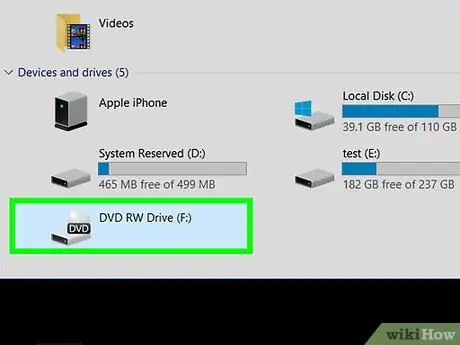
Kauj Ruam 1. Ntxig lub suab CD koj xav hloov mus rau hauv koj lub computer
Tshooj logo CD yuav tsum tig ntsej muag thaum muab tso rau hauv ntu ntu ntu.
Yog tias koj siv lub khoos phis tawj Mac, txuas USB CD drive rau lub khoos phis tawj
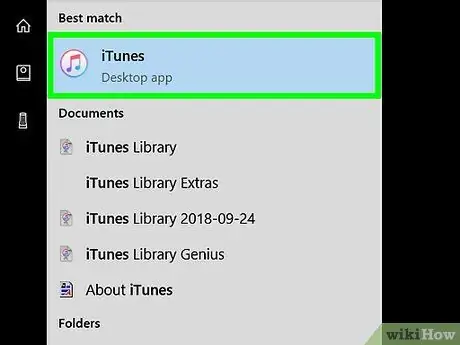
Kauj ruam 2. Qhib iTunes
Qhov kev zov me nyuam tau cim los ntawm lub suab paj nruag cim cim cim ntawm lub keeb kwm yav dhau dawb.
Yog tias iTunes qhib tau, hla cov kauj ruam no
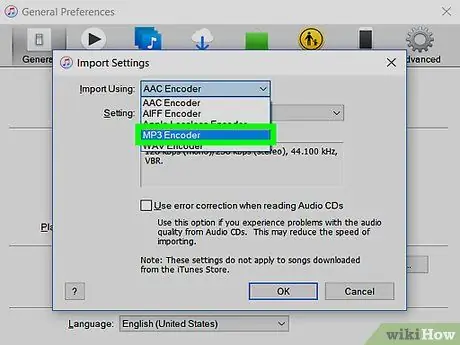
Kauj Ruam 3. Pab kom MP3 hloov dua siab tshiab
iTunes tuaj yeem hloov cov nkauj ntawm audio CDs rau hauv MP3 cov ntaub ntawv, tab sis koj yuav tsum qhib lub MP3 encoder ua ntej:
- Nyem cov ntawv qhia zaub mov " Kho kom raug "(Windows) lossis" iTunes (Mac OS).
- Nyem " Nyiam … ”.
- Nyem " Ntshuam chaw … ”.
- Nyem rau lub npov nco-down " Ntshuam Siv ”.
- Nyem " MP3 Encoder ”.
- Nyem lub pob " OK ”.
- Nyem " OK "Rov qab mus rau nplooj ntawv.

Kauj Ruam 4. Nyem rau CD icon
Nws yog lub voj voos uas zoo li lub cim nyob rau sab saud sab laug ntawm qhov program qhov rai. Tom qab ntawd, nplooj CD yuav qhib hauv iTunes.
Yog tias koj tsis tau import CD rau hauv iTunes, cov txheej txheem ntshuam yuav khiav tau
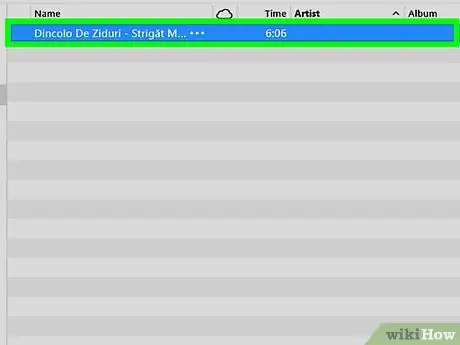
Kauj Ruam 5. Xaiv cov nkauj hauv CD
Nyem zaj nkauj uas tshwm hauv daim CD, tom qab ntawv nyem Ctrl+A (Windows) lossis Command+A (Mac). Qhov luv luv no yog siv los xaiv txhua zaj nkauj ntawm CD.
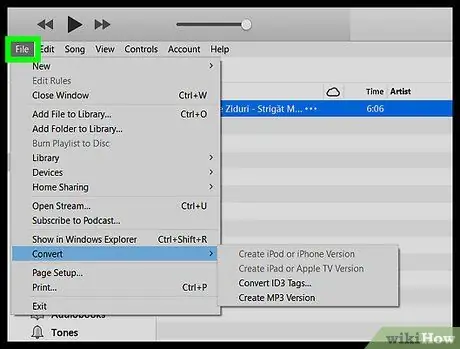
Kauj Ruam 6. Nyem Cov Ntaub Ntawv
Nws yog nyob rau sab saud sab laug ntawm lub qhov rai iTunes (Windows) lossis sab laug-sab laug ntawm cov ntawv qhia zaub mov (Mac). Cov ntawv qhia zaub mov nco-down yuav tshwm tom qab ntawd.
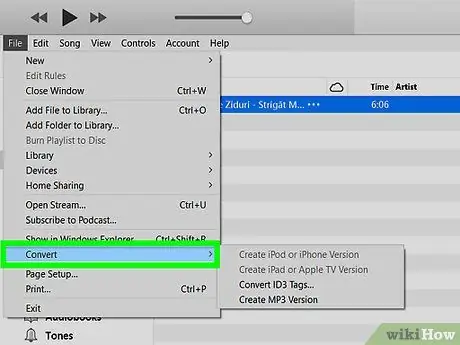
Kauj ruam 7. Xaiv Hloov
Qhov kev xaiv no yog hauv qab ntawm cov ntawv qhia zaub mov nco " Cov ntaub ntawv " Thaum xaiv, lub qhov rai pop-out yuav tshwm.
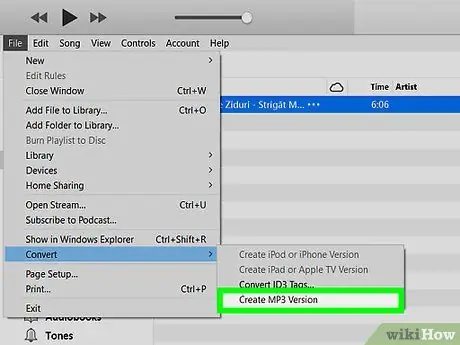
Kauj Ruam 8. Nyem Tsim MP3 Version
Nws nyob hauv qab ntawm lub qhov rai pop-out. Cov ntaub ntawv xaiv ntawm CD yuav raug hloov pauv tam sim rau MP3 cov ntaub ntawv.
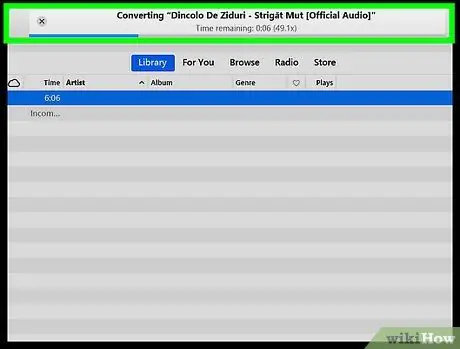
Kauj ruam 9. Cia txoj kev hloov dua siab tshiab khiav
Cov txheej txheem no tuaj yeem siv sijhawm li ib feeb ntawm zaj nkauj.
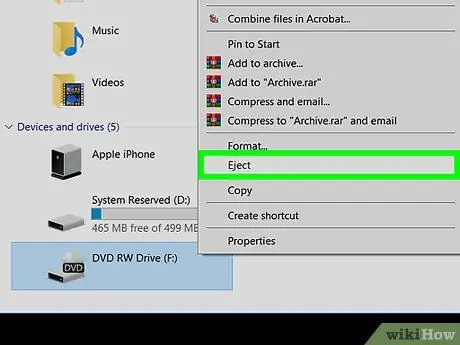
Kauj Ruam 10. Tshem tawm CD
Tom qab kev hloov pauv tiav, koj tuaj yeem tshem tawm CD. Txij ntawm no mus, koj tuaj yeem saib cov ntaub ntawv MP3 los ntawm txhaj rau tab " Tsis ntev los no Ntxiv "Nyob rau sab saud sab laug ntawm nplooj ntawv iTunes thiab nyem CD albums.
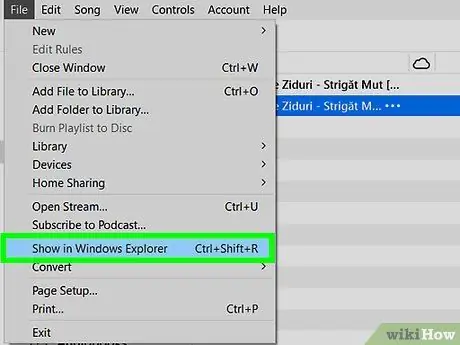
Kauj Ruam 11. Saib cov nkauj nkauj hauv computer
Txhua cov ntaub ntawv MP3 los ntawm CD yuav muab khaws cia rau hauv ib lub nplaub tshev ntawm koj lub computer. Koj tuaj yeem qhib daim nplaub tshev no nrog cov hauv qab no:
- Nyem rau lub npe nkauj los xaiv nkauj.
- Nyem cov ntawv qhia zaub mov " Cov ntaub ntawv "Nyob rau sab saud sab laug ntawm lub qhov rais iTunes.
- Nyem " Qhia hauv Windows Explorer "(Windows) lossis" Qhia hauv Finder "(Mac) qhib cov nkauj khaws cov nkauj.
Txoj Kev 2 ntawm 2: Siv Windows Media Player
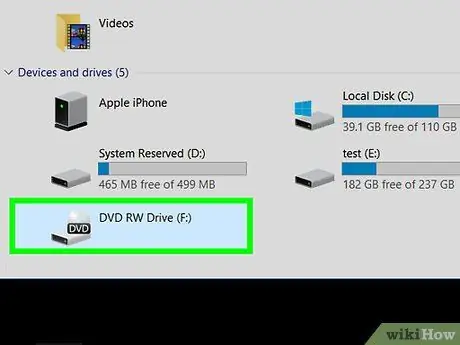
Kauj Ruam 1. Ntxig lub suab CD koj xav hloov mus rau hauv koj lub computer
Tshooj logo CD yuav tsum tig ntsej muag thaum muab tso rau hauv ntu ntu ntu.
Yog tias koj siv lub khoos phis tawj Mac, txuas USB CD drive rau lub khoos phis tawj
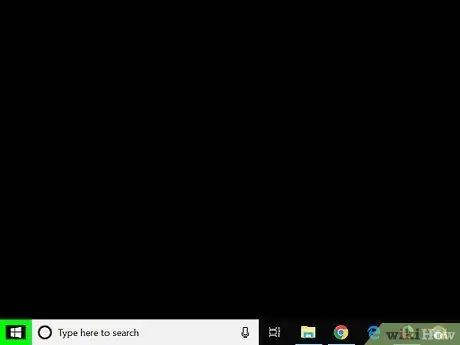
Kauj Ruam 2. Qhib “Start” menu

Nyem lub logo Windows nyob rau hauv kaum-sab laug ntawm qhov screen.
Windows Media Player tsuas yog muaj rau lub khoos phis tawj Windows
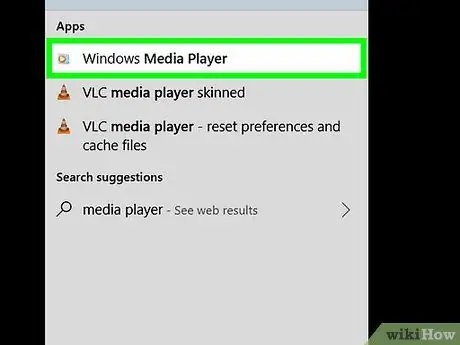
Kauj Ruam 3. Qhib Windows Media Player
Ntaus Windows media player rau hauv "Pib" ntawv qhia zaub mov, tom qab ntawd nyem qhov kev xaiv " Windows Media Player "Nyob rau sab saum toj ntawm" Start "menu window thaum nws tshwm.
Yog tias lub khoos phis tawj tsis tau nruab nrog Windows Media Player, qhov program yuav tsis tshwm nyob rau hauv "Start" menu. Txawm li cas los xij, koj tuaj yeem rub tawm thiab siv iTunes
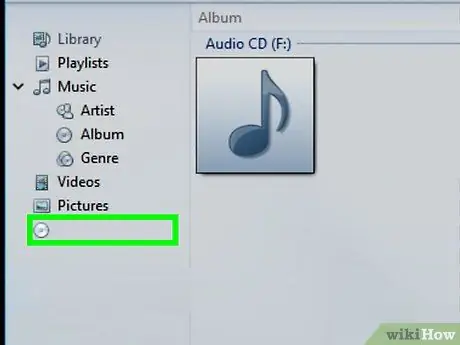
Kauj Ruam 4. Xaiv CD
Nyem CD lub npe nyob rau sab laug ntawm Windows Media Player qhov rai.
Yog tias cov ntaub ntawv CD tsis tuaj yeem lees txais los ntawm Windows Media Player, nyem rau " Tsis muaj npe album 'lossis qee yam zoo li ntawd.
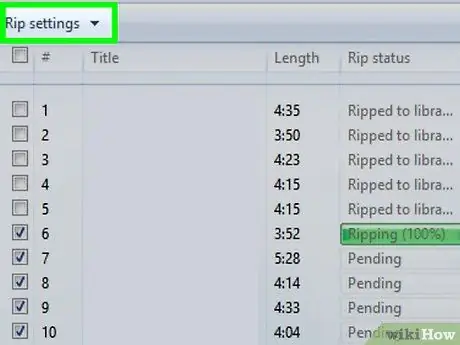
Kauj Ruam 5. Nyem Rip nqis
Cov ntawv no yog nyob rau sab saum toj ntawm Windows Media Player qhov rai. Tom qab ntawd, cov ntawv qhia zaub mov nco-down yuav tshwm.
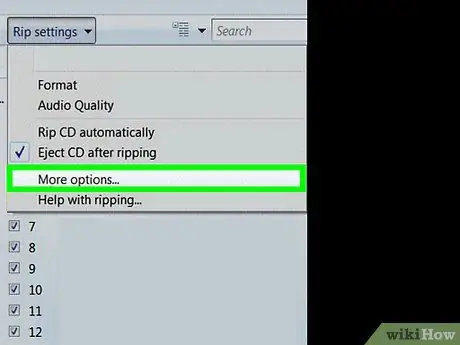
Kauj Ruam 6. Nyem Ntau txoj kev xaiv…
Qhov kev xaiv no yog nyob hauv cov ntawv qhia zaub mov nco-down. Lub qhov rai pop-up yuav tshwm tom qab ntawd.
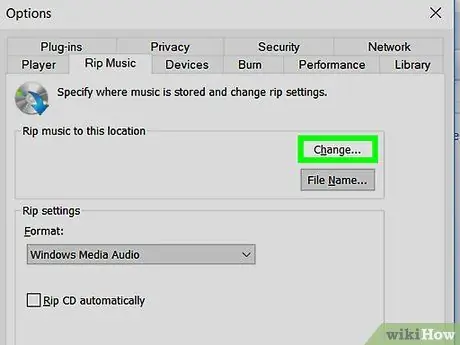
Kauj Ruam 7. Hloov qhov chaw txuag
Txhawm rau hloov cov npe khaws cia rau MP3 cov ntaub ntawv los ntawm CD, ua raws cov theem no:
- Nyem lub pob " Hloov … "Ntawm sab xis ntawm lub qhov rais.
- Xaiv ib daim ntawv tais ceev tseg.
- Nyem " OK ”.
- Nyem " Thov, ces xaiv " OK ”.
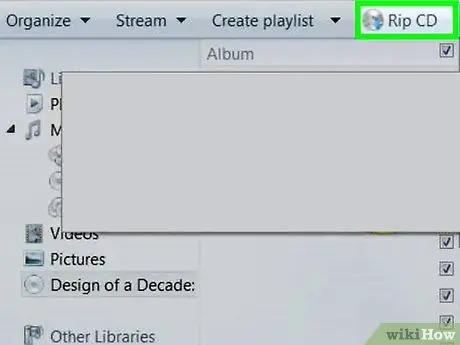
Kauj Ruam 8. Nyem Rip CD
Cov ntawv no yog nyob rau sab saum toj ntawm Windows Media Player nplooj ntawv. Tom qab ntawd, Windows Media Player yuav rho tawm tam sim (rho tawm) cov nkauj ntawm CD.
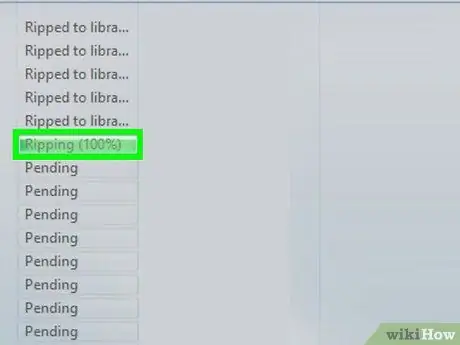
Kauj Ruam 9. Cia txoj kev hloov pauv CD khiav
Cov txheej txheem no tuaj yeem siv sijhawm li ib feeb ntawm zaj nkauj.
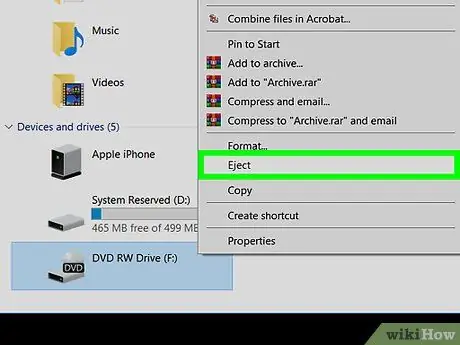
Kauj Ruam 10. Tshem tawm CD
Tom qab cov txheej txheem rho cov nkauj los ntawm CD ua tiav, koj tuaj yeem tshem daim disk thiab kaw Windows Media Player qhov rai.
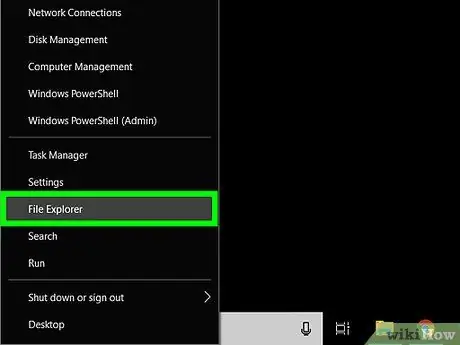
Kauj Ruam 11. Saib cov ntaub ntawv MP3 los ntawm CD
Cov ntaub ntawv yuav raug khaws tseg hauv phau ntawv teev npe uas koj tau teev tseg, hauv phau ntawv teev npe album khaws cia rau hauv tus kws kos duab lub npe.







